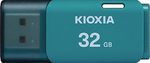ズバッと解決! Windows 10探偵団 第112回
インストール済みの拡張機能は再インストールしよう
Edgeの拡張機能がWindowsストアからダウンロード可能!
2016年05月18日 09時00分更新
Windows 10の最新情報を常にウォッチしている探偵・ヤナギヤが、Windows 10にまつわるギモンに答える本連載。
基本技から裏技・神技、最新ビルドのInsider Previewの情報まで、ドド~ンと紹介します。
監視報告
Edgeの拡張機能がWindowsストアからダウンロードできるようになった
Windows 10 Insider Previeの最新ビルド14342では、Edgeの拡張機能がWindowsストアに対応した。これまでは、ファイルをダウンロードして読み込ませていたが、やっと本格運用の準備が整ったようだ。
新たに「AdBlock」や「Adblock Plus」という広告除去機能も追加され、インストール可能になっている。とは言え、Windowsストアで検索しても見つからないので、マイクロソフトのウェブサイトの一覧から「Open in Store」をクリックしよう。ちなみに、「AdBlock」と「Adblock Plus」は異なる会社がリリースしており、両方を同時にインストールすると不具合が起きるので注意すること。
以前のバージョンでファイルをダウンロードしてインストールした拡張機能はすべて削除されているので、Windowsストアから再インストールしなければならない。
前回、拡張機能について紹介した時(「第88回 Windows 10で「Edgeの拡張機能」はいつから使えるの?」)よりも増えており、追加された広告ブロック機能を含めると全部で9個。マウスジェスチャー機能の「Mouse Gestures」、アメリカの人気匿名掲示板を使いやすくする拡張機能「Reddit Enhancement Suite」、翻訳機能の「Microsoft Translator」に加え、「Pinterest」にピン留めできる「Pin It Button」、「OneNote」にウェブページをクリップする「OneNote Web Clipper」、「Pocket」にウェブページを保存する「Save to Pocket」、開発者がウェブページとの互換性などを確認できる「Page Analyzer」がラインアップしている。
拡張機能とは関係ないが、Edgeブラウザの挙動も少し改良されている。画面をスワイプすることでウェブページを「進む」「戻る」できるようになったのだ。タブレット端末だと非常に便利なので、うれしいところだ。
これでズバッと解決!
Windowsストアから拡張機能をインストールできるようになった! しかし、検索できないのでマイクロソフトのウェブサイト経由で開く必要がある。また、従来インストールしていた拡張機能は全て削除されるので、再インストールとなる
Windows 10探偵団は毎週、月・水の午前9:00、日曜日の12:00に更新します。お楽しみに!

この連載の記事
-
第358回
PC
Windows 10でヘッドマウントディスプレーなしでMixed Realityを表示する技 -
第357回
PC
Windows 10で自分だけのお気に入り店舗マップを作成する -
第356回
PC
Windows 10のデスクトップに付箋を貼ってメモ管理する -
第355回
PC
注意! Windows 10、ファイルコピー後「Ctrl+Z」でファイル完全削除 -
第354回
PC
気分をアゲる Windows 10をクリスマス仕様にする方法 -
第353回
PC
瞬間起動、常時接続、長時間駆動のAlways Connected PCが登場する -
第352回
PC
ネットワークの種類でプライベートとパブリックの違いを教えて -
第351回
PC
Windows 10の標準アプリをアンインストールする方法 -
第350回
PC
Windowsの新機能「Sets」、複数アプリをひとつのウィンドウに! -
第349回
PC
Windows 10の動作が変になったら新機能「新たに開始」を試そう -
第348回
PC
Windows 10ではゲームのチート行為をシャットアウト! - この連載の一覧へ